先锋云盘电脑版是继“影音先锋”后又一倾力为用户精心打造的私密云存储产品。在这里你可以使用软件极速传输、把文件轻松简单的分享给他人,也可以将自己的视频、照片、文件、音乐等数据很高速传输上传到云盘存储查看和管理,而且该软件采用了加密技术保护隐私,保证让你的文件传输和储存既安全又可靠。同时先锋云盘还支持安卓、ios、windows等多端数据同步,资料能够随时随地携带,让您可以即时查看和管理云盘内的私密点滴。
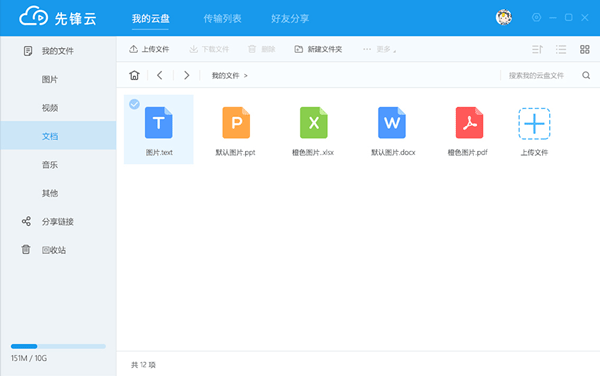
软件功能
1、资料存储
可将视频、照片等资料上传到云盘存储查看和管理
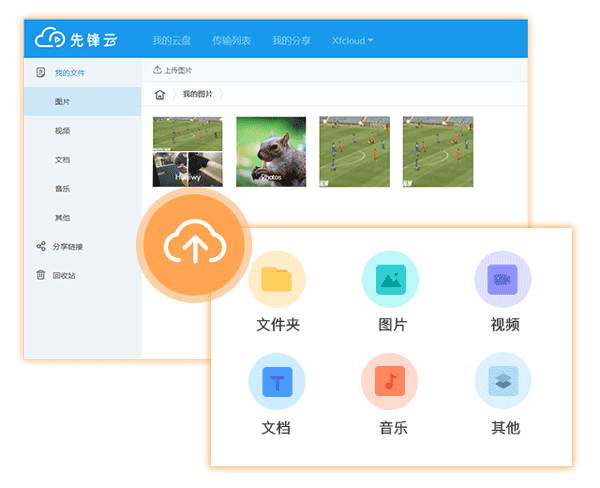
2、极速传输
文件上传下载尊享极速传输不限速
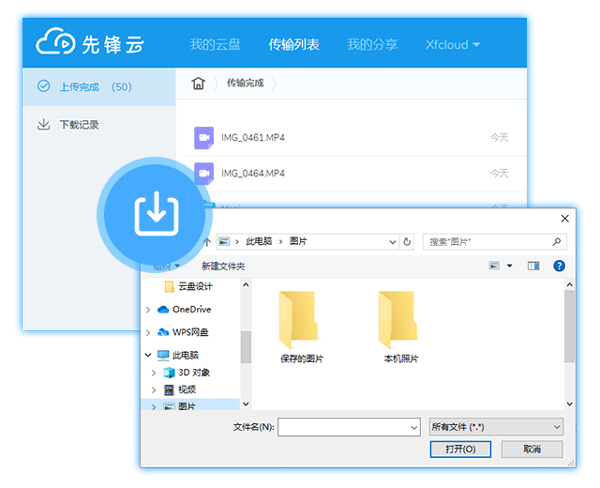
3、便捷分享
把文件轻松简单的分享给他人
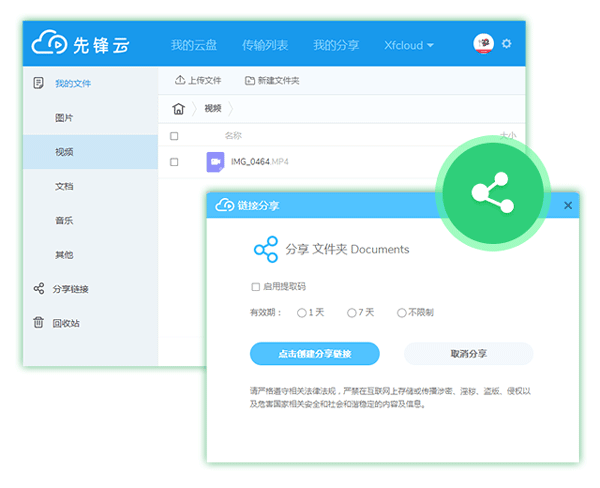
4、多端同步
可将视频、照片等资料上传到云盘存储查看和管理
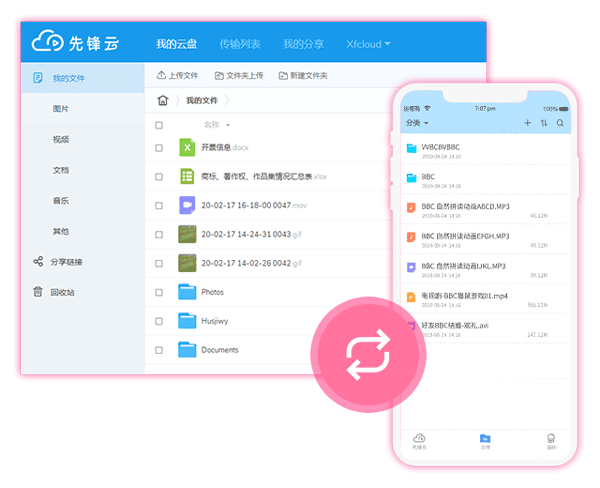
先锋云盘电脑版配置教程
下载安装包后,解压存放在剩余空间足够大的磁盘根目录下,例如D:\XfcloudSoftRoot 目录下。注意目录不要包含中文和空格。
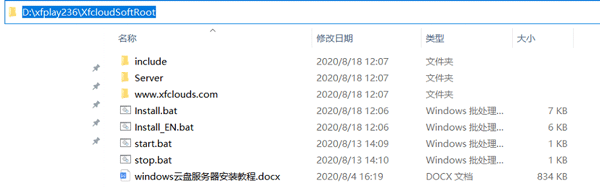
安装包内文件结构图
在目录内找到Install.bat批处理文件(Install_EN.bat是英文版),两者功能一致。按您的windows操作系统是英文版还是中文版选择对应批处理文件。右键Install.bat文件,在菜单中选择“以管理员身份运行”。在弹出的命令行窗口中按提示进行安装即可。
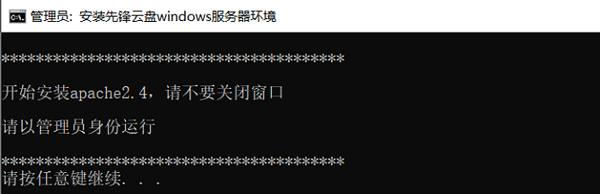
按回车继续执行脚本
安装成功的界面
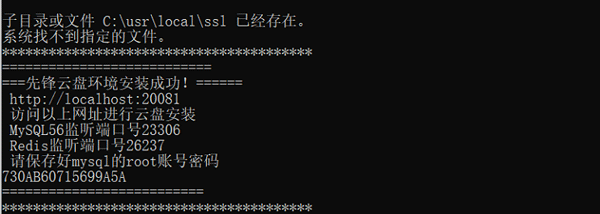
服务器环境安装成功,命令行窗口会显示环境正在监听的端口号信息,站点运行在20081端口。 安装环境会在C:\usr\local\ssl 部署一份openssl.cnf文件,这个是apache和php用到的openssl组件配置文件。不可以删除。
站点初始化
打开(Chrome ,Edge 或火狐等浏览器)浏览器,在地址栏输入网址
http://localhost:20081/admin访问云盘站点,并进行初始化安装。
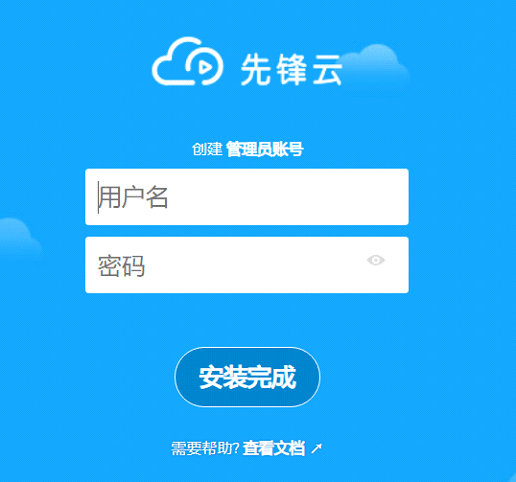
初始化站点时,在界面输入管理员的账号和密码。
点击底部的“安装完成”按钮,耐心等待云盘站点安装(大约需要2-3分钟,不要刷新页面),成功后系统自动登录进入后台默认界面。
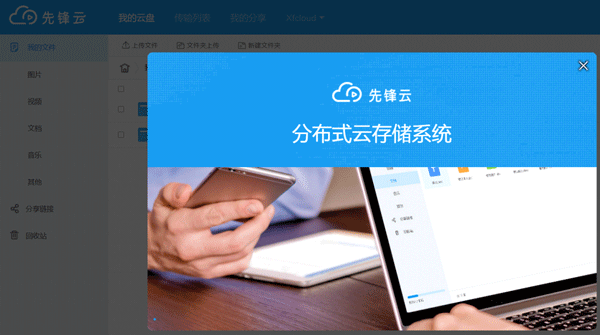
如果你的windows电脑已经有一个公网IP,那么通过 http://公网IP:20081 来访问您的站点(需在云盘后台绑定IP,参考后面教程)。
先锋云盘安装脚本在windows系统增加三个服务,并设置为开机启动服务,同时可在计算机管理器内方便管理服务。
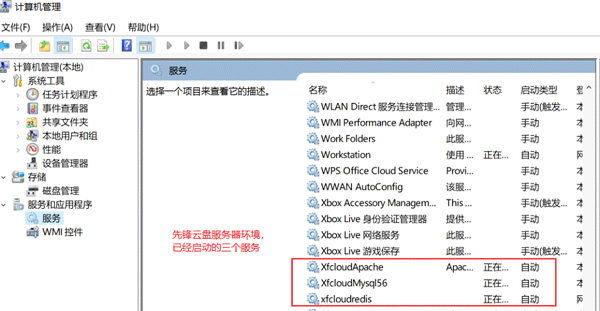
XfcloudApache是apache服务,默认监听20081端口。
XfcloudMysql56是mysql服务,默认监听23306端口,root账号的密码在安装包的include目录内my-pass.ini文件保存,此文件不可以删除或更改,因为重装环境时需要此密码。
Xfcloudredis是 redis服务,监听26237端口。
通过cmd命令 net [stop|start] 服务名 ,启动或者停止服务,例如:
启动apache服务 net start XfcloudApache
停止apache服务 net stop XfcloudApache
其他的服务用同样的命令格式完成操作。
站点绑定公网IP或者域名
通过http://localhost:20081/admin 用安装时候的管理员账号和密码登录到后台,设置域名激活信息,完成绑定公网IP或者域名操作。
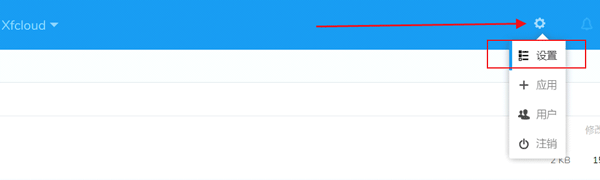
进入到设置域名激活的操作界面。
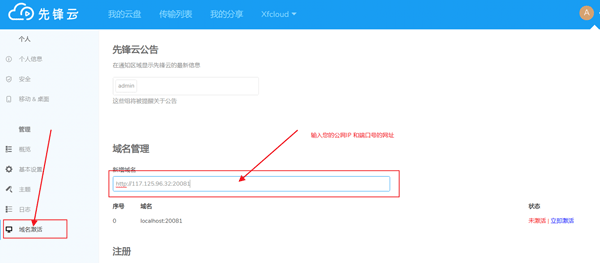
域名管理栏新增域名或公网IP,域名列表的对应状态栏,点击“立即激活”按钮激活和绑定(只有公网IP、正常解析到计算机的域名才能被激活)。
正常激活的公网IP、域名才能通过 http://公网IP:20081/login 进行扫码登录和手机APP登录。
先锋云盘电脑版使用教程
完成以上操作并登录成功后,云盘首页功能规划如下图
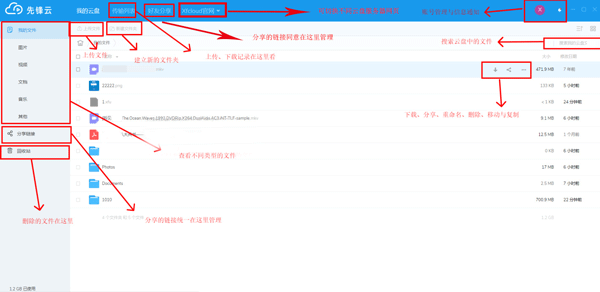
一、上传文件
首先进入要上传文件位置的文件夹,点击上传文件
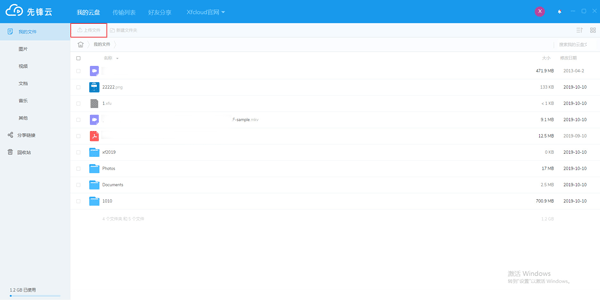
在弹出的窗口中选择要上传的文件
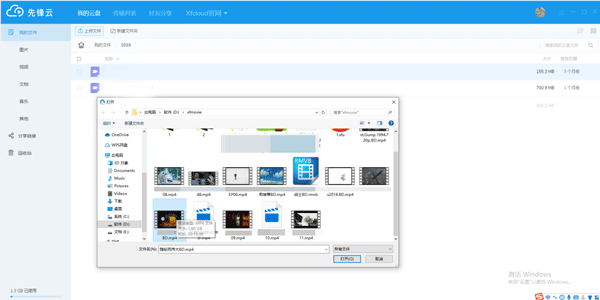
点击打开,文件就开始上传了,在窗口的有下角会出现上传任务列表和进度,若取消上传也可点击文件夹上传进度的×按键
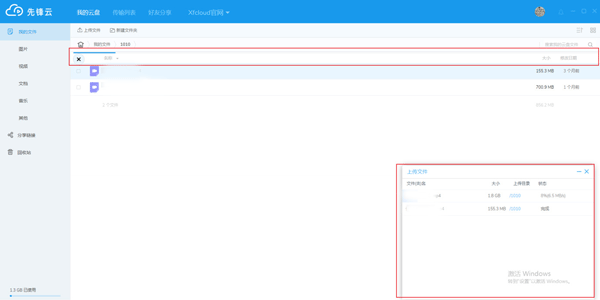
二、下载文件
选择想要下载的文件,点击右方的下载
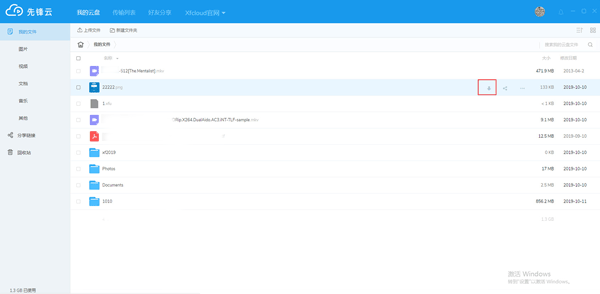
在浏览器弹出的窗口选择下载路径,点击下载即可
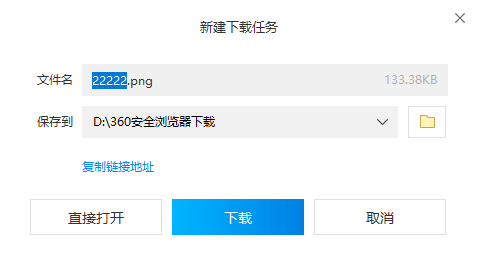
还可以通过多选文件夹进行批量下载
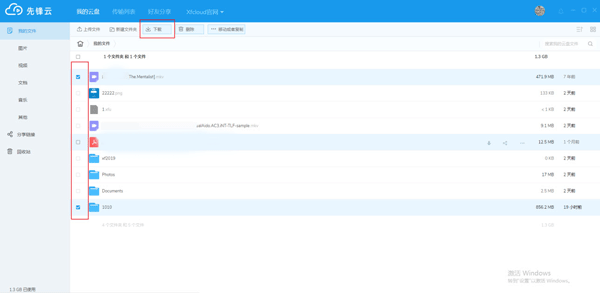
三、分享文件
在要分享的文件右侧点击【分享按钮】
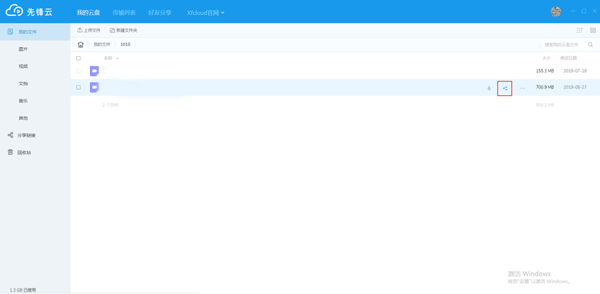
在弹出的窗口中可选择设置提取码以及链接的有效时间
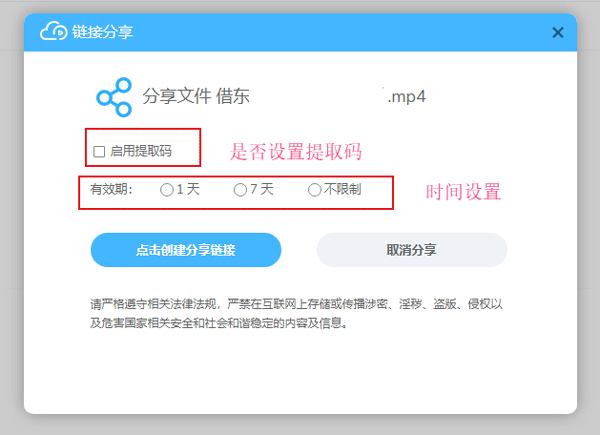
设置完成后选择【点击创建分享链接】,链接与提取码自动生成,然后选择【点击复制链接】就可以把链接分享给好友
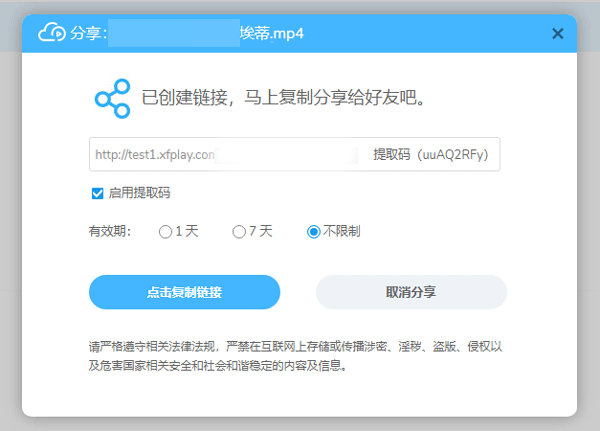
分享的链接统一在【分享链接】管理
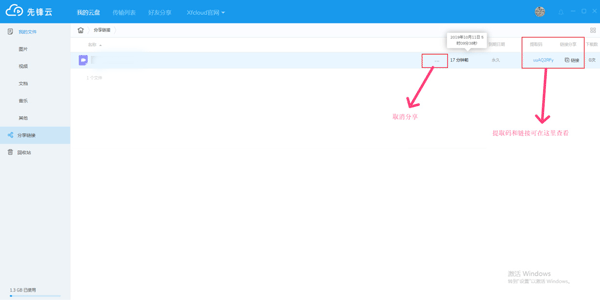
发表评论
0条评论软件排行榜
热门推荐
 中国移动云盘电脑版 v8.0.2官方版95.32M / 简体中文
中国移动云盘电脑版 v8.0.2官方版95.32M / 简体中文 联想设置无线共享工具 v2.88.1官方版322K / 简体中文
联想设置无线共享工具 v2.88.1官方版322K / 简体中文 喔喔兔局域网一键共享软件(局域网共享软件) v1.0绿色版279K / 简体中文
喔喔兔局域网一键共享软件(局域网共享软件) v1.0绿色版279K / 简体中文 迅雷局域网共享工具 v1.4附使用教程3.11M / 简体中文
迅雷局域网共享工具 v1.4附使用教程3.11M / 简体中文 Fopnu(p2p文件传输软件) 官方版18.77M / 英文
Fopnu(p2p文件传输软件) 官方版18.77M / 英文 LANDrop(局域网文件传输软件) v0.3.029.28M / 简体中文
LANDrop(局域网文件传输软件) v0.3.029.28M / 简体中文 wifi伴侣电脑版 v5.8.6pc版20.17M / 简体中文
wifi伴侣电脑版 v5.8.6pc版20.17M / 简体中文 幻影wifi电脑版 v3.0官方pc版3.98M / 简体中文
幻影wifi电脑版 v3.0官方pc版3.98M / 简体中文 p2p文件共享软件(FrostWire) v6.9.9中文版2.56M / 多国语言[中文]
p2p文件共享软件(FrostWire) v6.9.9中文版2.56M / 多国语言[中文] seafile客户端(云存储软件) v8.0.6官方版89.1M / 简体中文
seafile客户端(云存储软件) v8.0.6官方版89.1M / 简体中文



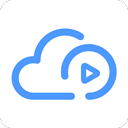
 中国移动云盘电脑版 v8.0.2官方版
中国移动云盘电脑版 v8.0.2官方版 联想设置无线共享工具 v2.88.1官方版
联想设置无线共享工具 v2.88.1官方版 喔喔兔局域网一键共享软件(局域网共享软件) v1.0绿色版
喔喔兔局域网一键共享软件(局域网共享软件) v1.0绿色版 迅雷局域网共享工具 v1.4附使用教程
迅雷局域网共享工具 v1.4附使用教程 Fopnu(p2p文件传输软件) 官方版
Fopnu(p2p文件传输软件) 官方版 LANDrop(局域网文件传输软件) v0.3.0
LANDrop(局域网文件传输软件) v0.3.0 wifi伴侣电脑版 v5.8.6pc版
wifi伴侣电脑版 v5.8.6pc版 幻影wifi电脑版 v3.0官方pc版
幻影wifi电脑版 v3.0官方pc版 p2p文件共享软件(FrostWire) v6.9.9中文版
p2p文件共享软件(FrostWire) v6.9.9中文版 seafile客户端(云存储软件) v8.0.6官方版
seafile客户端(云存储软件) v8.0.6官方版 赣公网安备36010602000168号,版权投诉请发邮件到ddooocom#126.com(请将#换成@),我们会尽快处理
赣公网安备36010602000168号,版权投诉请发邮件到ddooocom#126.com(请将#换成@),我们会尽快处理